Klawiatura to w zasadzie najważniejsze urządzenie, jeśli chodzi o kontrolę naszego Mac’a. Poniżej kilka najważniejszych informacji z nimi związanych.
Spis treści
Różnice w klawiaturach
Obecnie w ofercie Apple znajdują się klawiatury z dwoma układami:
- układ pełny – wszystkie klawisze – tylko klawiatura przewodowa,
- układ uproszczony – bez części numerycznej, klawiszy page up/down, home/end, delete oraz F13 – F19 – klawiatury w notebookach, klawiatury bezprzewodowe.
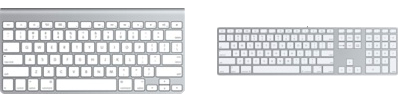
Klawiatura z układem uproszczonym i pełnym
Polskie znaki
Polskie znaki można uzyskać, poprzez przytrzymanie klawisza alt, a następnie wciśniecie klawisza, któremu przypisany jest dodatkowo polski znak – np. „a”, żeby uzyskać „ą”. Co ciekawe, w przeciwieństwie do innych systemów, na Mac’u możemy skorzystać z lewego jak i prawego klawisza alt.
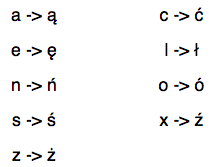
Lista liter z przypisanymi polskimi znakami
Znaki specjalne
Oprócz wyżej wymienionych polskich znaków, możliwe jest też wprowadzanie dziesiątek różnych znaków specjalny. Jednak z powodu ich dużej liczby oraz tego, że nie wszystkie maja przypisane jakieś skróty klawiszowe, polecam wybieranie ich z tablicy znaków specjalnych.
Tablica dostępna jest w pasku menu: Edycja → Znaki specjalne…. Wszystkie znaki posegregowane są w odpowiednie kategorie, co ułatwi odnalezienie tego poszukiwanego.
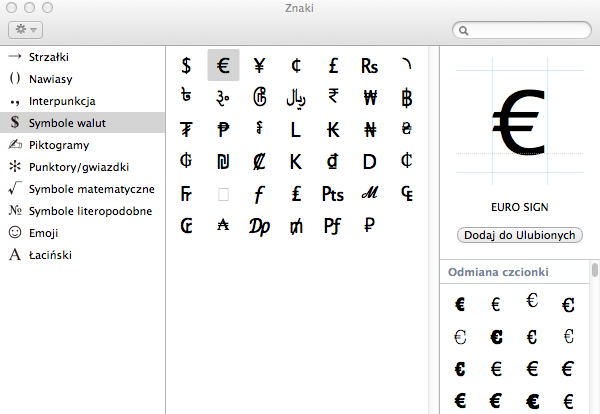
Tablica znaków specjalnych
Funkcje klawiszy
Klawiatury Mac’ów mają mnóstwo przydatnych klawiszy – poniżej znajduje się tabelka z wytłumaczeniem tych najprzydatniejszych.
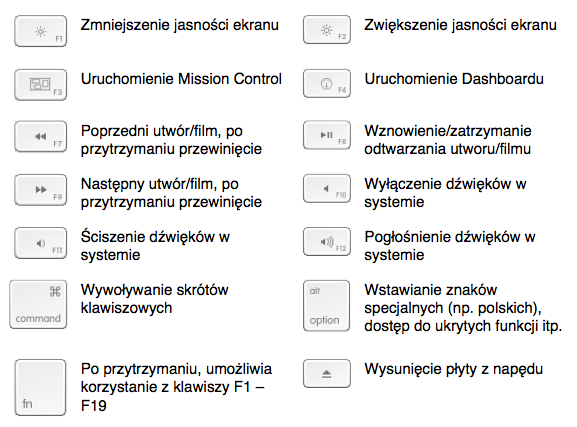
Funkcje najprzydatniejszych klawiszy
Warto jeszcze wspomnieć, że niekoniecznie musisz posiadać na swojej klawiaturze wszystkie z wyżej wymienionych klawiszy. Np. jeśli nie posiadasz napędu w swoim Mac’u, to nie znajdziesz też na jego klawiaturze klawisza „eject”.
Przestawienie klawiszy alt, cmd i ctrl
Osoby korzystające wcześniej z innych systemów mogą być trochę zdziwiene układem niektórych klawiszy. Jeśli nie chcesz zmieniać nawyków (co jest zrozumiałe, gdy pracujemy także na innych systemach), to jest tego proste rozwiązanie.
Wchodzimy do Preferencji systemowych, tam do: Klawiatura. W zakładce Klawiatura wciskamy przycisk „Klawisze modyfikujące…”. Jeśli korzystasz z więcej niż jednej klawiatury (np. zewnętrzna klawiatura podpięta do notebooka) to wybierz odpowiednią, a następnie wprowadź takie zmiany:
- jako klawisz Control ustaw: Command,
- jako klawisz Opcja ustaw: Control,
- jako klawisz Command ustaw: Opcja.
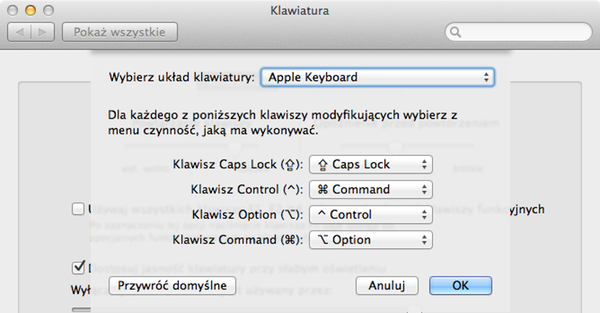
Odpowiednio ustawione zmiany klawiszy w preferencjach
Po ustawieniu, zatwierdzamy zmiany klikając OK. Jeśli bardzo sugerujesz się oznaczeniami, to radzę nakleić na te klawisze naklejki z własnymi oznaczeniami. Jeśli nie, to wystarczy zapamiętać, że klawisze są jakby przesunięte o jeden do wewnątrz, a te najbardziej wewnętrzne przesuwają się na zewnątrz.
UWAGA: Jeśli to możliwe, to radziłbym się jednak nauczyć korzystania z Mac’a bez modyfikowania klawiszy. Jeśli jednak sobie tego nie wyobrażasz, to muszę jeszcze zaznaczyć, że wszystkie skróty klawiszowe w tym ebooku, w internecie oraz wszelkich innych źródłach mówią oczywiście o klawiszach bez przestawiania. Więc musisz pamiętać o swoich zmianach, żeby uniknąć nerwowej sytuacji, kiedy coś Ci z tego powodu nie działa.

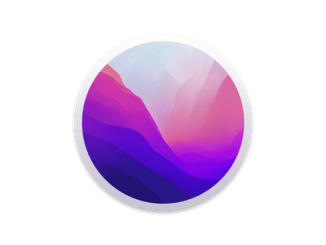


Bądź pierwszy, który skomentuje ten wpis!